本文章會詳細介紹虛擬機下載與安裝的步驟,有很多讀者都會遇到這樣的情況,軟件裝不上,自己的電腦中軟件很多,又不想換電腦系統,那么虛擬機可以幫你解決這個煩惱。
01 什么是虛擬機?
虛擬機是一種將計算機硬件虛擬化的技術,它可以在一臺物理計算機上創建一個或多個獨立的虛擬計算機,每個虛擬計算機都有自己的操作系統和應用程序,并且獨立于其他虛擬機運行。
虛擬機技術能夠通過虛擬化硬件、內存、磁盤和網絡資源,使得多個操作系統(包括不同版本和不同類型的操作系統)能夠在同一臺物理計算機上同時運行,從而提高了硬件的利用率和靈活性。
02 虛擬機的作用
虛擬機技術的作用非常廣泛,可以為用戶提供更加靈活、高效、安全和智能的計算機環境和資源。
1.使用不同操作系統
虛擬機可以將物理計算機分為多個邏輯部分,每個虛擬機可以運行不同的操作系統,以滿足不同業務的需求。
2.軟件安裝與環境隔離
使用虛擬機可以在單個物理計算機上運行多個軟件,每個軟件之間可以互相隔離,防止應用程序之間的干擾和沖突。包括軟件在主系統安裝出錯,安裝的軟件較多,不想重裝系統時,可以通過虛擬機中安裝軟件使用。
3.測試和開發
虛擬機可以提供一個安全的測試環境,使開發人員可以測試軟件在不同的操作系統和軟件配置下的運行情況,同時也可以做到隨時恢復到之前的狀態。
4.資源共享
多個虛擬機可以共享物理計算機上的資源,如CPU、內存和存儲空間等。這樣可以更好地利用硬件資源,降低成本。
5.保證主機的運行速度
減少不必要的垃圾安裝程序,偶爾使用的程序,或者測試用的程序在虛擬機上運行。
6.恢復和備份
使用虛擬機可以輕松地創建快照和備份,從而快速恢復數據和系統設置。
03 電腦配置需求
這里參照VMware官網給出的文檔,文檔中有配置要求。關注公眾號并回復【虛擬機】,即可免費領取使用文檔。
打開文檔中的導航欄,打開簡介和系統要求,可以查看對應的硬件和系統要求。
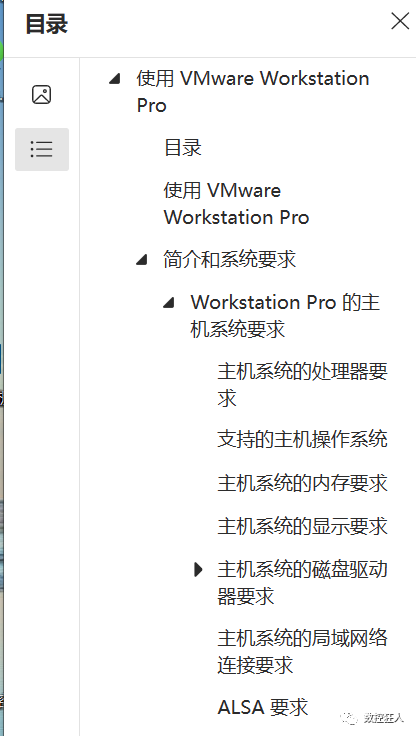
△ 圖1
04 虛擬機下載
VMware官網下載VMware Workstation Pro鏈接:
https://www.vmware.com/products/workstation-pro/workstation-pro-evaluation.html
圖2中點下載軟件下載,會自動跳轉軟件需要保存的路徑,選擇一個路徑保存。
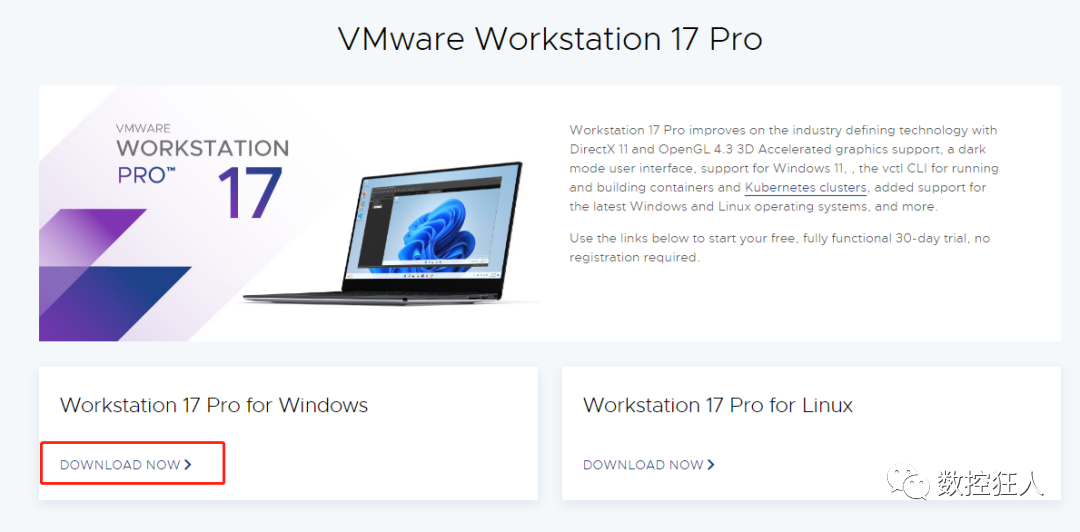
△ 圖2
05 軟件安裝
以管理員運行運行安裝包,如圖3所示,安裝包為VMware Workstation Pro 17的版本。
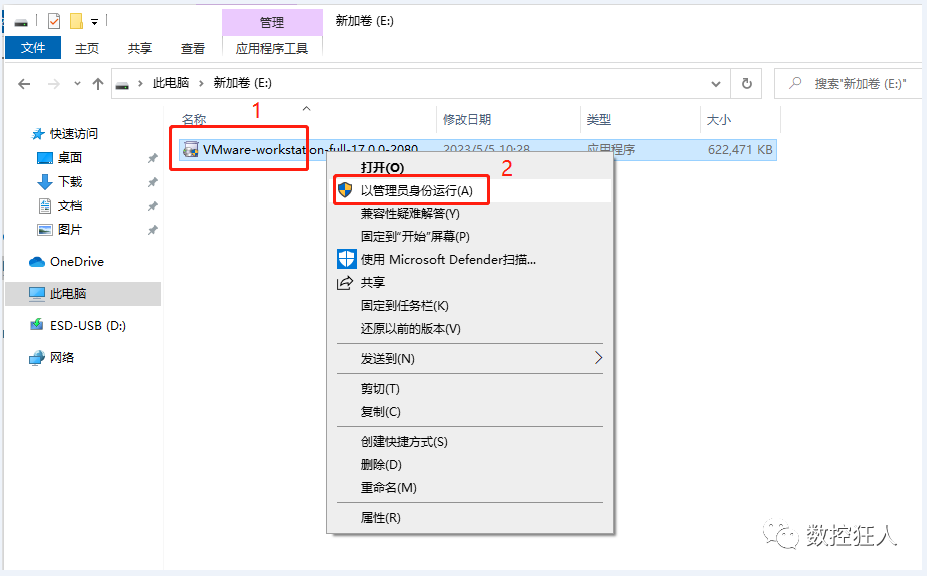
△ 圖3
選擇下一步,如圖4所示。
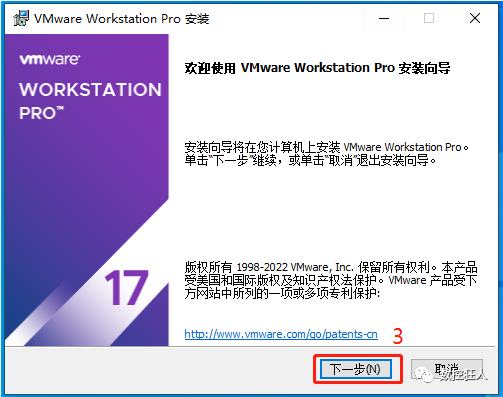
△ 圖4
接受許可協議,如圖5所示。
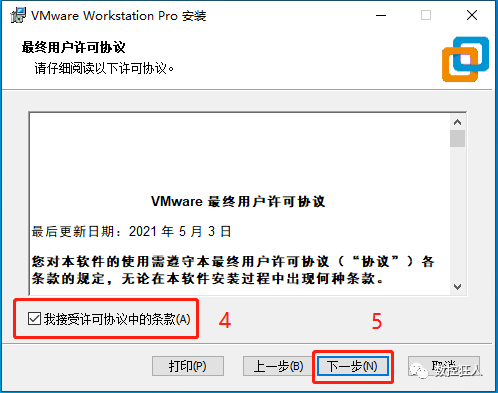
△ 圖5
此次安裝默認設置,如果你這邊需要更改路徑可以修改安裝位置,點更改即可,如圖6所示。
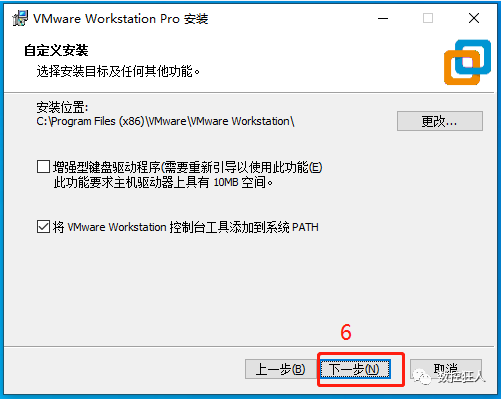
△ 圖6
用戶體驗設置,根據自己的需求勾選,此次安裝不勾選更新和加入用戶體驗,如圖7所示。
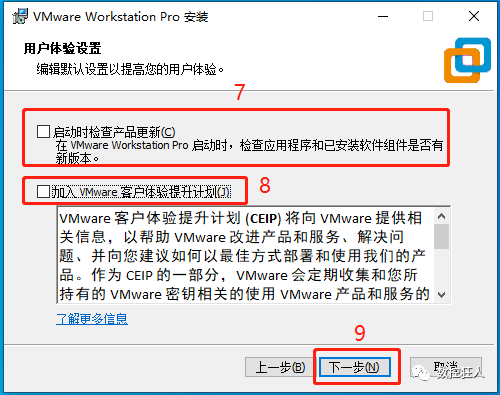
△ 圖7
快捷方式設置,這里默認即可,如圖8所示。
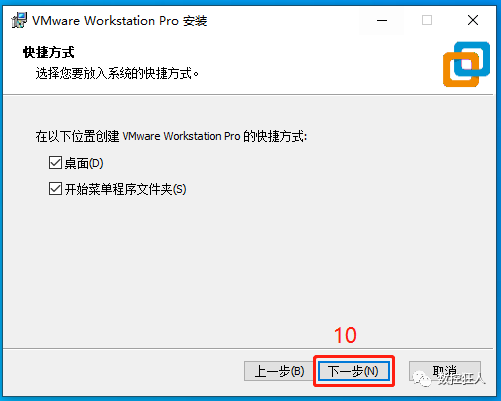
△ 圖8
安裝程序,如果沒有設置好可以上一步更改設置,如圖9所示。
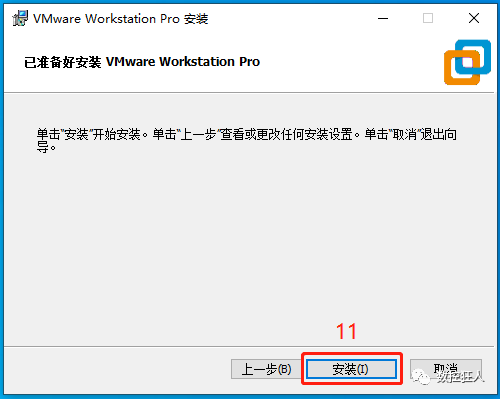
△ 圖9
安裝完成,如果你購買有許可證,在圖10中點輸入許可證。
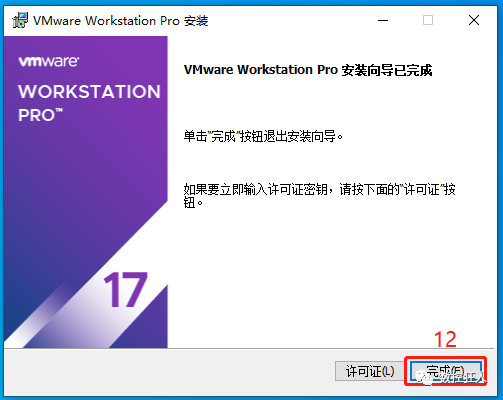
△ 圖10
總結:
以上就是整個虛擬機下載與安裝的步驟,文章內容如有錯誤請聯系我們。
審核編輯:彭菁
-
操作系統
+關注
關注
37文章
6747瀏覽量
123204 -
磁盤
+關注
關注
1文章
367瀏覽量
25180 -
下載
+關注
關注
52文章
809瀏覽量
26200 -
應用程序
+關注
關注
37文章
3245瀏覽量
57615 -
虛擬機
+關注
關注
1文章
908瀏覽量
28109
原文標題:新手篇 — 電腦系統虛擬機下載與安裝(工控人必備知識)
文章出處:【微信號:玩轉PLC工業機器人,微信公眾號:玩轉PLC工業機器人】歡迎添加關注!文章轉載請注明出處。
發布評論請先 登錄
相關推薦




 虛擬機下載與安裝的步驟有哪些
虛擬機下載與安裝的步驟有哪些
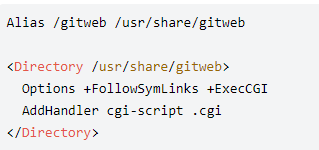


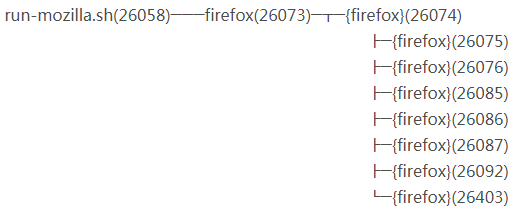










評論